Eines der wichtigsten Probleme, die wir haben WhatsApp ist die Menge an Inhalten und Dateien, die wir in allen Chats erhalten: Videos, Memes, weitergeleitete Audiodateien, Fotos … Und sie belegen Speicherplatz auf unserem Mobiltelefon, Gigabyte und Gigabyte, die gespeichert werden, wenn wir sie nicht regelmäßig löschen. Aber die beste Lösung ist, sie nicht jede Woche löschen zu müssen, sondern zu verhindern, dass sie heruntergeladen werden, und aus diesem Grund erklären wir, wie Sie verhindern können, dass WhatsApp automatisch Fotos, Videos oder Audios herunterlädt, an denen Sie nicht interessiert sind und die Sie nicht tun will haben.

Es kann nicht nur ein Problem für die sein Aufbewahrung Ihres Mobiltelefons, aber die Videos von Katzen, die Ihre Freunde in den verschiedenen Chats senden, stellen ein Risiko für Ihr Smartphone dar, weil sie ständig weitergeleitet werden und möglicherweise Malware enthalten, die uns infiziert oder unsere Daten stiehlt. Wenn es automatisch heruntergeladen wird, haben Sie vielleicht ein paar Stunden lang aufgehört, auf das Telefon zu schauen, und wenn Sie zurückkommen, finden Sie fünf, sechs oder sieben potenziell gefährliche Videos, die bereits gespeichert wurden. Daher empfiehlt es sich, nur Dateien von vertrauenswürdigen Absendern herunterzuladen und zu prüfen, ob diese das Label „Weitergeleitet“ oder „Vielfach weitergeleitet“ tragen.
Downloads blockieren
WhatsApp-Downloads können blockiert werden, damit niemand ohne Ihre Erlaubnis herunterlädt Android or iOS. Dies bedeutet nicht, dass Sie die Inhalte, die Ihre Kontakte Ihnen senden, nicht sehen können, sondern dass sie nicht automatisch im Speicher Ihres Telefons gespeichert werden, es sei denn, Sie klicken auf deren Download-Pfeil oder -Symbol. Damit schaffen wir es, nur das zu speichern, was uns unserer Meinung nach interessiert, und wir können die typischen „weitergeleiteten“ Videos in Gruppen mit vielen Leuten vermeiden, die uns nicht nur nicht zum Lachen bringen, sondern möglicherweise Malware enthalten.
auf Android
Die Schritte zum Verwalten automatischer Downloads auf Android sind einfach und wir können wählen, ob wir sie mit Daten blockieren möchten W-Lan oder immer.
- Öffnen Sie WhatsApp auf Ihrem Android-Handy
- Gehen Sie zu den Einstellungen, indem Sie auf die drei Punkte in der oberen Ecke tippen
- Gehen Sie zur Option „Daten und Speicherung“, die wir im Menü sehen
- Suchen Sie nach dem zweiten Abschnitt der Einstellungen „ Auto herunterladen "
- Wir werden drei verschiedene Optionen sehen
- Mit mobilen Daten herunterladen
- Über WLAN herunterladen
- Beim Datenroaming
- Tippen Sie auf eine dieser Optionen
- Wir sehen vier Optionen oder Kästchen, die wir ankreuzen können
- Fotos
- Audio
- Videos
- Unterlagen
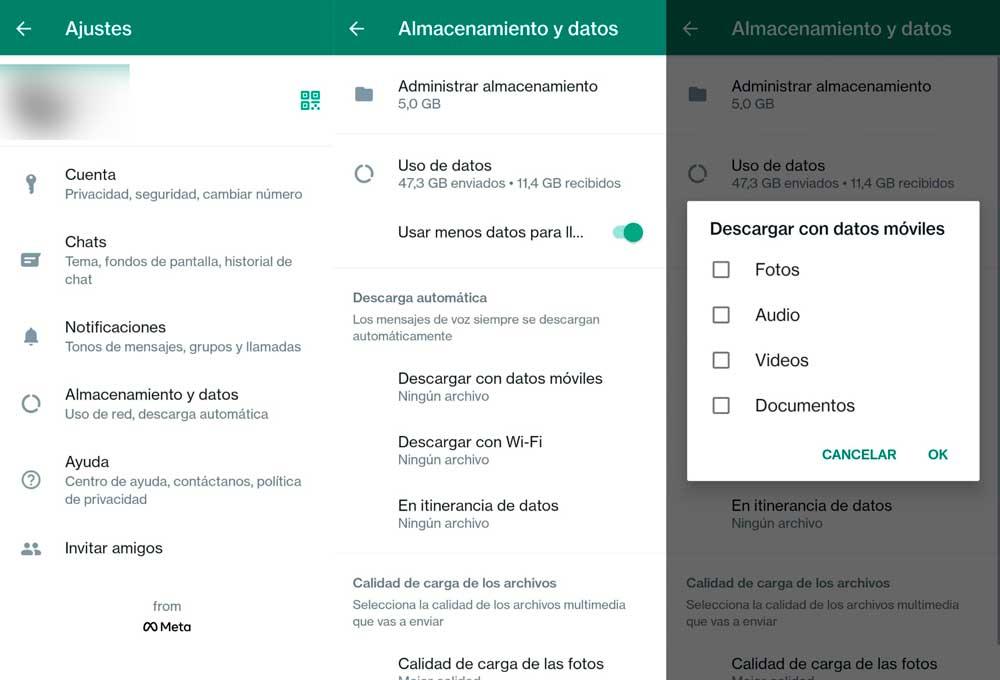
Wir können die gewünschten Optionen in jedem Abschnitt markieren. Das heißt, Sie können markieren, dass mit WiFi Fotos und Audios heruntergeladen werden, aber keine Videos. Oder Sie können das mit mobilen Daten wählen Es wird nur Audio heruntergeladen, aber keine Fotos, Videos oder Dokumente. Wir können den Vorgang für mobile Daten, WLAN und Datenroaming wiederholen, um auszuwählen, was heruntergeladen werden soll und was nicht.
Wenn wir diese Option deaktiviert haben, erscheinen die Bilder oder Videos, die sie uns senden, mit einem verschwommenen Miniaturbild und mit einem Symbol eines nach unten gerichteten Pfeils als Download-Symbol. Wir tippen einfach darauf, um sie auf unser Handy herunterzuladen und zu entscheiden, ob wir sie speichern möchten oder nicht. Aber wir werden es manuell tun, einen nach dem anderen, und wir werden die in den vorherigen Absätzen erwähnten Risiken nicht eingehen.
auf iOS
Wenn Sie eine Apple Mobiltelefon können wir die verschiedenen Downloads auch so konfigurieren, dass Sie den Speicher nicht mit Multimedia-Dateien füllen, die Sie nicht interessieren oder die Sie nicht benötigen. Die Schritte sind praktisch die gleichen wie bei Android und wir müssen nur zu den Einstellungen der Messaging-Anwendung gehen:
- Öffnen Sie WhatsApp auf Ihrem iPhone
- Klicken Sie auf die Schaltfläche „Einstellungen“ in der unteren rechten Ecke
- Gehen Sie zum Abschnitt „Daten und Speicherung“.
- Sie sehen vier Optionen
- Fotos
- Audio
- Videos
- Unterlagen
- Wählen Sie in jedem von ihnen dass es nie heruntergeladen wird
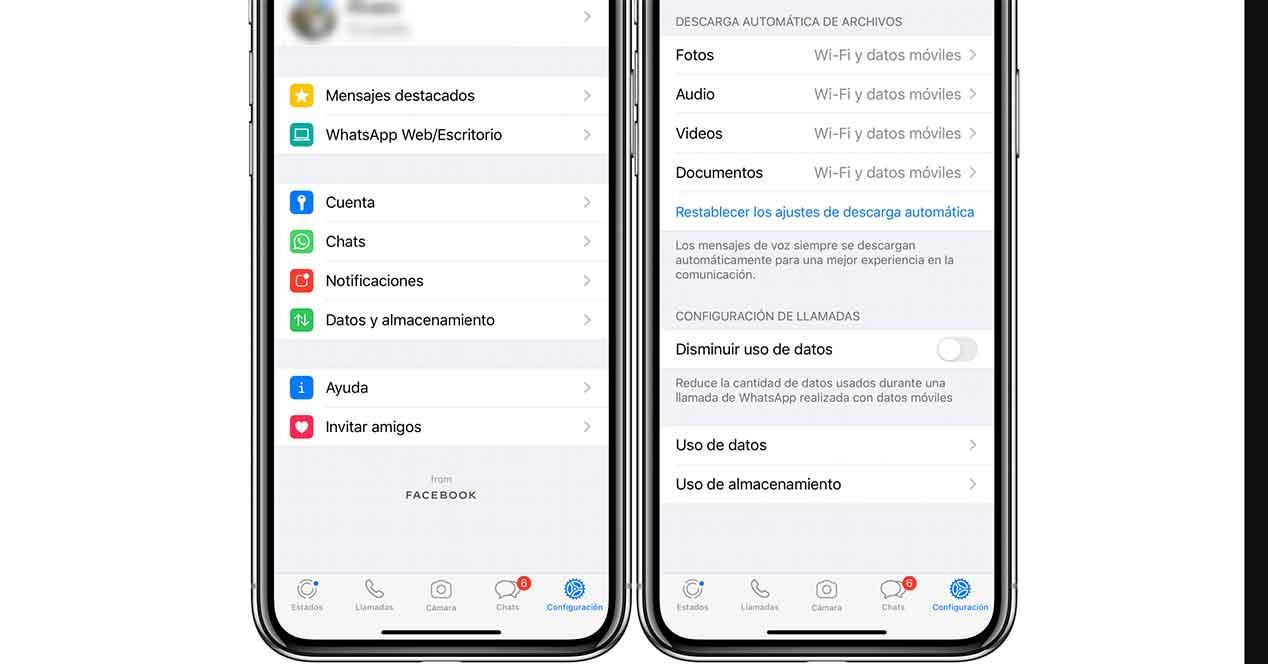
Der einzige Unterschied zwischen iOS und Android besteht darin, dass wir uns nicht entscheiden was mit WLAN, Daten oder Roaming heruntergeladen wird, aber der Prozess ist genau umgekehrt. Mit anderen Worten, wir können die verschiedenen Abschnitte (Fotos, Audio, Videos…) öffnen und auswählen, wann sie heruntergeladen werden sollen und wann nicht.
Löschen Sie alle Dateien aus einem Chat
Wenn Sie dies bisher nicht aktiviert hatten und sich sinnlose Memes oder Videos angesammelt haben, können wir diese auf einen Schlag löschen. Wir können einfach alle Dateien des gleichen Typs löschen, wenn wir im Chat und aus den Einstellungen sind. Wir können zum Beispiel alle Videos löschen der Gruppe von Freunden, in der es nur Meme gibt, aber nicht die restlichen Videos, die von WhatsApp empfangen wurden. Oder alle Audionachrichten von Ihrem Freund der dir nichts schriftlich sagt. Wir können genau auswählen, was wir löschen möchten, wenn wir die App bereits so konfiguriert haben, dass automatische Downloads verhindert werden. Dadurch bleibt unser Handy sauber und bereit.
Dieses Tool hat sich in den letzten Monaten geändert und WhatsApp ermöglichte es uns, nach der Art des Inhalts zu filtern, den wir löschen wollten (wie Sie auf dem Bild sehen können), aber derzeit werden alle Dateien auf einem einzigen Bildschirm angezeigt und wir müssen einzeln löschen oder alle auswählen, aber wir können nicht alle Audios auswählen oder nur die Videos auswählen, um sie zu löschen.
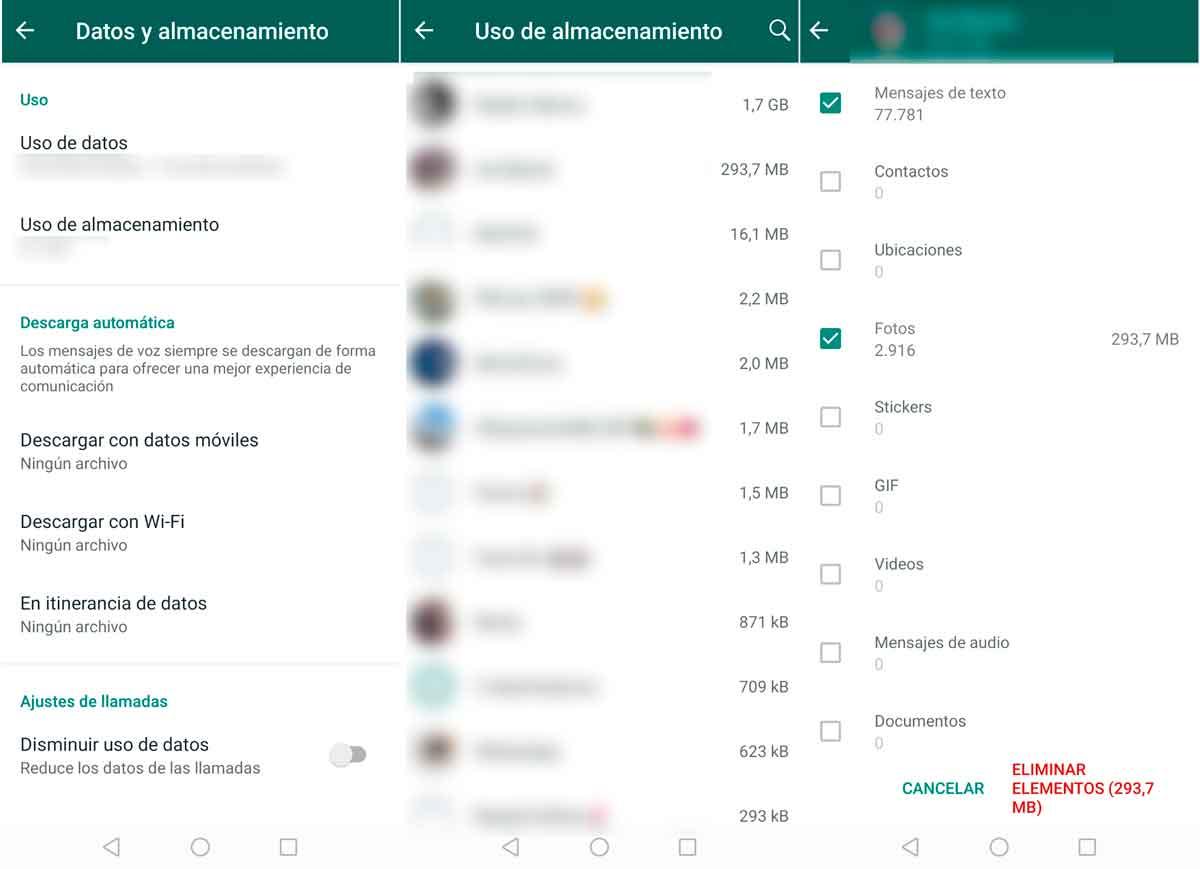
Wir müssen es manuell tun und die Schritte sind wie folgt:
- Öffnen Sie die WhatsApp-Anwendung
- Gehen Sie zu den drei Punkten in der oberen rechten Ecke
- Wählen Sie in der Dropdown-Liste „Einstellungen“
- Suchen Sie nach dem Abschnitt „ Speicherung und Daten“
Sobald wir hier sind, können wir eine Reihe von Einstellungen sehen, aber die erste, die wir sehen können, ist „Speicher verwalten“ zusammen mit einer Zahl, die die Anzahl der Megabyte und Gigabyte angibt, die wir auf dem Telefon gespeichert haben und die auf WhatsApp-Inhalte zurückzuführen sind: Fotos , Videos, Audiodateien… Tippen Sie auf "Speicher verwalten" und die Details der Daten oder einiger Dateien, die mehr Platz in der Anwendung beanspruchen, werden angezeigt. Und direkt darunter sehen wir alle Chats, die wir in WhatsApp aktiv haben und die Anzahl Megabytes, die wir gespeichert haben jeden Chat, egal ob Einzelperson oder Gruppe.
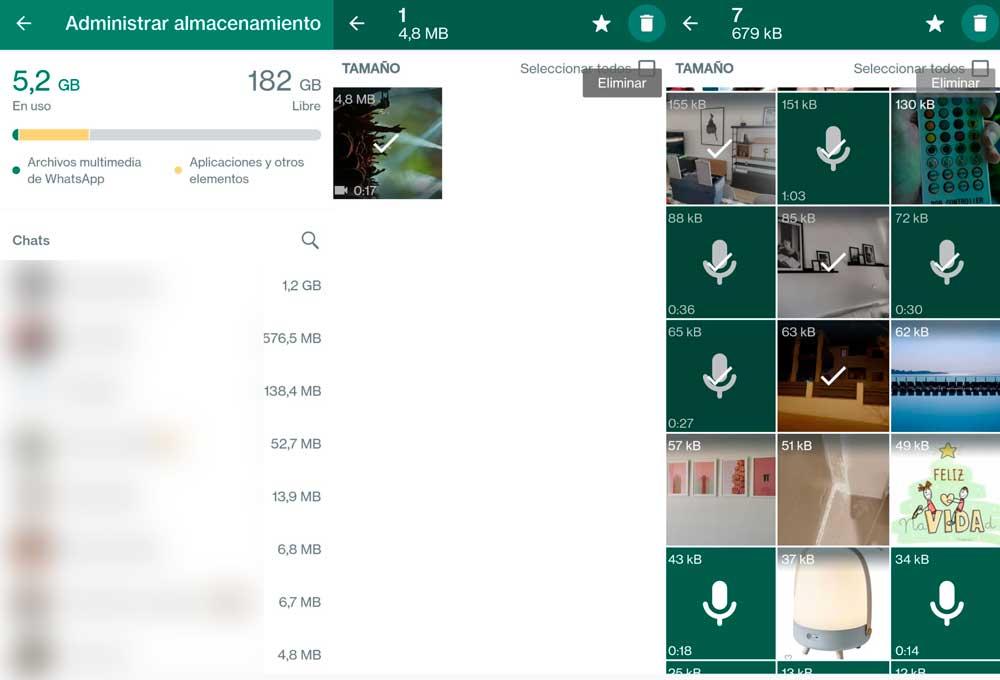
Zu “ reinigen ” Alle Inhalte einer Konversation können wir von hier aus tun, indem wir sie berühren und markieren, was wir in den Papierkorb schicken möchten. Auf diese Weise geben wir Speicherplatz frei und entfernen Fotos und Videos, die nicht mehr verfügbar sind zu be heruntergeladen Im Prinzip so, wie Sie es von Google Maps kennen. . Wiederholen Sie den Vorgang in allen Chats.
